至强电脑重启后出现黑屏是什么原因?
游客 2025-03-31 09:20 分类:数码产品 4
当我们在享受至强电脑带来的高效操作体验时,可能偶尔会遇到重启之后显示器一片漆黑的令人头疼问题。这种情况不仅影响使用,也会让不少人束手无策。在本文中,我们将深入探讨至强电脑重启后黑屏的原因,并提供一系列实用的解决策略,帮助您迅速回到高效工作的轨道。
电脑重启后黑屏的常见原因及诊断
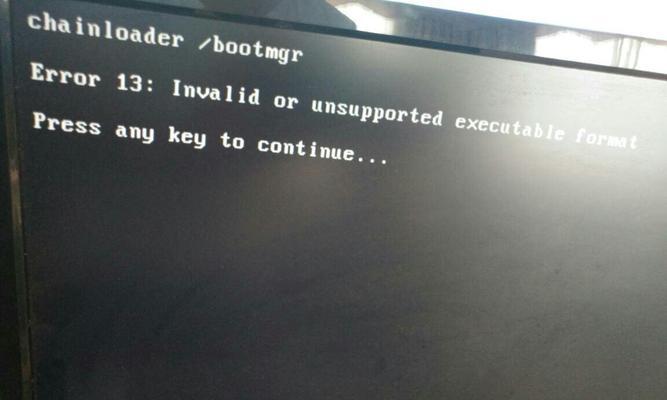
硬件问题
1.内存故障
内存条接触不良或损坏是引起重启后黑屏的常见原因。为了诊断此问题,可以尝试清理内存条的金手指部分,重新安装内存条,或者更换一条已知良好的内存条进行测试。
2.显卡故障
独立显卡如果松动或出现故障,同样会导致显示器无信号的情况。检查显卡是否安装到位或者测试在其他系统上是否能够正常使用。
3.主板与电源问题
主板上的某个电容或者电路出现故障,或者电源供应不稳定,也可能是导致黑屏的原因。对于这些硬件问题,非专业人士可能需要寻求专业的维修服务。
软件问题
1.驱动程序不兼容或损坏
过时或损坏的显卡驱动是导致重启后黑屏的常见软件问题。可以尝试进入安全模式,卸载或更新显卡驱动。
2.系统文件损坏
系统文件损坏也会导致启动失败。可以使用系统自带的故障修复功能或进行系统还原。
病毒或恶意软件感染
某些恶意软件可能会干扰正常启动过程,导致电脑重启后黑屏。建议使用可靠的防病毒软件进行全盘扫描并清除潜在威胁。
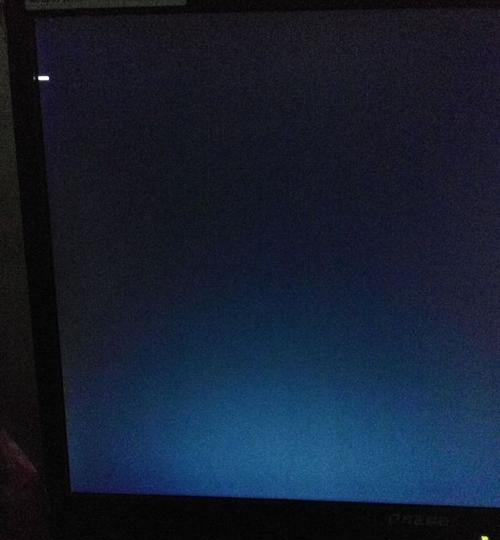
解决至强电脑重启后黑屏的办法
为了帮助您一步步解决重启后黑屏的问题,下面列出了一系列逐步的解决措施。
1.检查显示器连接
确保显示器电源线和数据线(例如HDMI、VGA或DVI线)都连接正确且牢固。
尝试更改不同的接口,或更换其他显示器确认是否为显示器或连接线的问题。
2.验证硬件
检查内存条:拔下内存条,用橡皮擦清理金手指后重新安装,或更换内存位置。
检查显卡:如果使用的是独立显卡,尝试移除重新安装,或将其插槽更换到另一个PCIe插槽中。
检测主板和电源:如果硬件检测超出了您的能力范围,建议寻求专业技术人员的帮助。
3.检查和修复系统文件
在安全模式下,尝试使用`sfc/scannow`命令检查并修复系统文件。
使用Windows系统内置的启动修复工具。
4.更新或重新安装驱动程序
在安全模式下,卸载所有显卡驱动,然后到制造商网站下载最新版本进行安装。
如果显卡驱动更新无效,可以尝试回退到之前的版本。
5.使用系统还原或重装系统
如果无法进入系统,可以尝试使用初始化盘启动,进行系统还原。
如果问题依旧无法解决,您可能需要备份重要数据,并进行系统重装。

结尾
电脑重启后黑屏的问题可能由多种复杂因素导致,通过本文的分析,您应该能对可能的原因有了基本了解,并且掌握了初步的处理方法。在操作过程中,请注意根据自己的实际情况选择合理的处理步骤,如果问题较为复杂,建议及时联系专业技术人员进行维修。我们希望您能够顺利解决至强电脑的黑屏问题,早日享受到顺畅的工作体验。
版权声明:本文内容由互联网用户自发贡献,该文观点仅代表作者本人。本站仅提供信息存储空间服务,不拥有所有权,不承担相关法律责任。如发现本站有涉嫌抄袭侵权/违法违规的内容, 请发送邮件至 3561739510@qq.com 举报,一经查实,本站将立刻删除。!
相关文章
- 耳机没有声音怎么设置电脑?故障排查与解决步骤? 2025-04-01
- 如何将电脑图标从底部调整到右侧? 2025-04-01
- 电脑开机时如何关闭关报声音?关闭步骤是什么? 2025-04-01
- 知乎上有人收电脑配置吗?如何回答这类问题? 2025-04-01
- 低配置电脑能流畅玩梦幻西游吗?性能要求如何? 2025-04-01
- 低配电脑玩原神调整声音的方法是什么?如何解决声音问题? 2025-04-01
- 枪神7电脑如何关机?视频教程在哪里? 2025-04-01
- 电脑音量调低导致黑屏是什么问题? 2025-04-01
- 电脑突然黑屏无法启动原因是什么?如何排查? 2025-04-01
- 电脑外放声音尖锐如何调整? 2025-04-01
- 最新文章
- 热门文章
- 热评文章
-
- cdk兑换码分享怎么操作?常见问题有哪些?
- V币充值方法介绍?如何快速完成V币充值?
- 摆正姿势真武竞技?如何在竞技中保持正确姿势?
- 霸刀职业解析?如何掌握霸刀的核心技能和玩法?
- 搬砖第一周使用两台电脑收入如何?总结了哪些经验?
- 龙斗士通关技巧解析?如何快速掌握游戏通关要点?
- 我欲封天官方下载地址在哪里?如何下载安装?
- Steam退款教程:如何操作退款流程?常见问题解答?
- 诸葛亮的军事战略有哪些特点?如何影响后世战争?
- 免费领取攻略怎么找?常见问题解答与领取技巧是什么?
- 卡牌解读及阵容搭配分析?如何根据卡牌特性进行有效搭配?
- 斗罗大陆组合介绍?有哪些角色和他们的特点?
- 十殿阎罗武将攻略怎么玩?有哪些技巧和常见问题解答?
- 做任务获取经验有哪些技巧?如何快速提升经验值?
- 正式进军手游圈?新入局者如何快速占领市场?
- 热门tag
- 标签列表
